
Hier, je vous ai fait un test de la version 0.1 du live-CD d’Android.
Au moment de la publication de ce test, j’ai appris que la version 0.2 de Live-Android était en train de sortir, les fichiers de génération de l’iso n’était d’ailleurs pas complètement uploadés.
Je vais donc vous présenter ici pour test du live-cd Live-Android v0.2 sur une machine virtuelle virtualbox.
Pour générer l’image ISO à partir des 2 fichiers téléchargés, on utilise la même méthode (notez que je suis sous linux)
# cat liveandroidv0.2.iso.00* > liveandroidv0.2.iso
Ajouter l’image ISO au lecteur de votre VM.
Au lancement, on peut déjà remarquer un problème de batterie (je suis sur un pc fixe pour information)
L’écran d’accueil a quelque peu changé :
On peut remarquer l’apparition de l’application messaging, l’apparition de l’application de recherche google, mais surtout le pointeur de la souris, qui est le triangle gris à l’intérieur du rond rouge.
Donc la version 0.2 gère la souris, et c’est bien sur fortement agréable.
On peut désormais accéder aux bureaux étendu maintenant le clic gauche appuyé et en déplaçant la souris vers la gauche ou la droite en fonction du bureau que l’on souhaite afficher.
A noter, que la souris en gris pour un thème qui l’est aussi, n’est pas très ergonomique, mais bon…
Au niveau des applications certaines icones ont été revues, comme celle du browser, des applications ont disparue (API demo, Global Time, Notepad qui d’ailleurs ne marchait pas avec la v0.1 et le jeux Snake…) alors que d’autres ont fait leur arrivée (Camecoder)
Le réseau fonctionne désormais, j’arrive à pinguer une adresse distante. Pour information, j’ai configurer ma VM VirtualBox en NAT.
Par contre étant derrière un proxy, je ne peux configurer le navigateur pour utiliser ce proxy, ce qui m’empêche de vous montrer l’affichage d’un site sur le navigateur.
Voici à quoi ressemble le menu du navigateur (pour rappel pour aller sur le menu, appuyez sur la Touche Menu – Située entre le Alt et Ctrl de droite, à côté de la deuxième touche Windows si vous en avez une)
Vous pouvez également gérer vos contacts. Pour cela allez sur l’application Contact.
Utiliser la touche menu pour faire apparaitre le bouton ajouter un contact :
Voici à quoi ressemble l’interface de création de contact :
Si vous souhaitez tester l’application Messaging, vous rencontrerez un message d’erreur en souhaitant ajouter une adresse :
En bref, cette nouvelle version apporte la gestion de la souris, ce qui est quand même beaucoup plus user friendly. Le réseau fonctionne désormais, et on ne rencontre plus le message d’erreur en rapport avec le clavier qui pouvait apparaitre de temps en temps.
Un autre point ayant été corrigé, est la bascule entre le mode console et graphique. Par contre en revenant sur le mode graphique on arrive toujours sur l’application contact,m ais ce n’est pas bien grave…
A savoir également, la communauté Live-Android, cherche des contributeurs pour des logos, le maintien d’un forum, de la traduction…

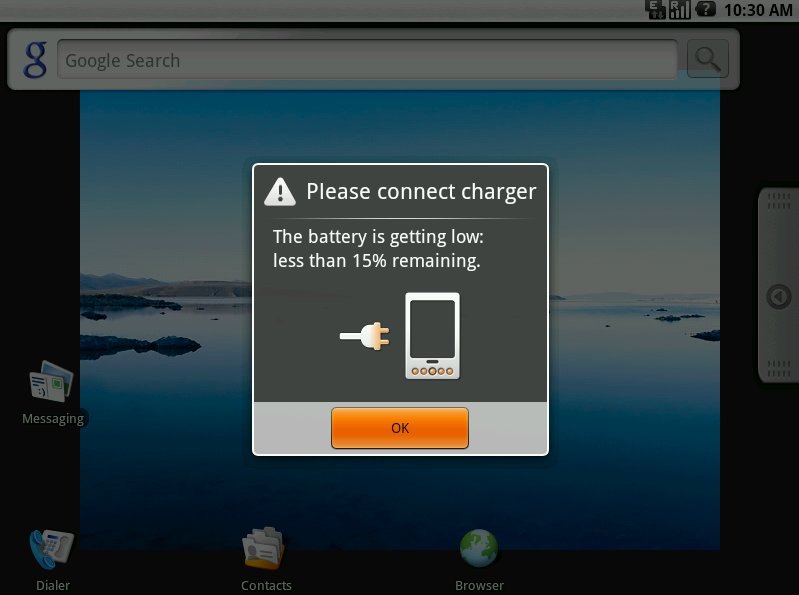
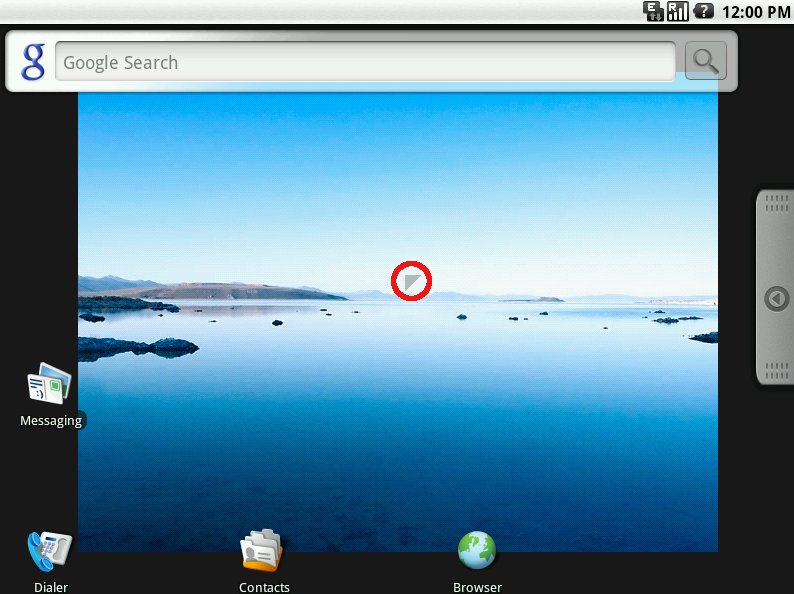
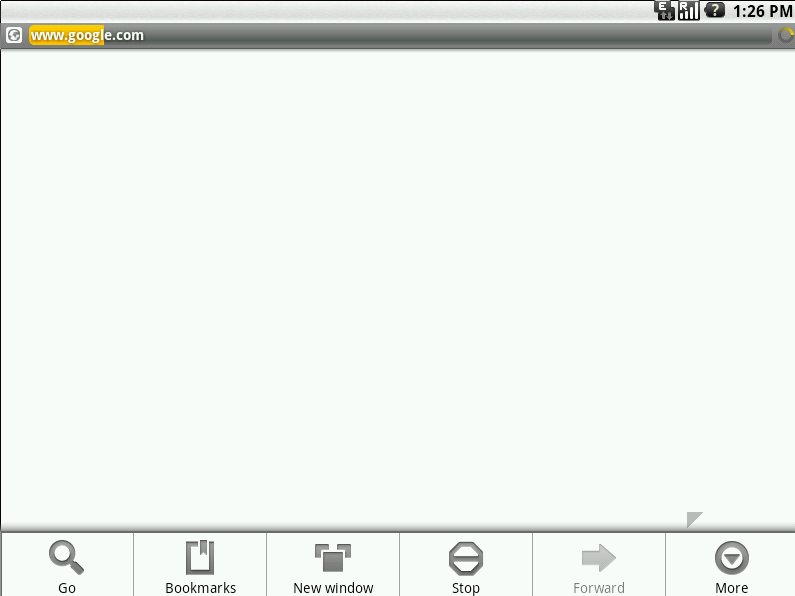

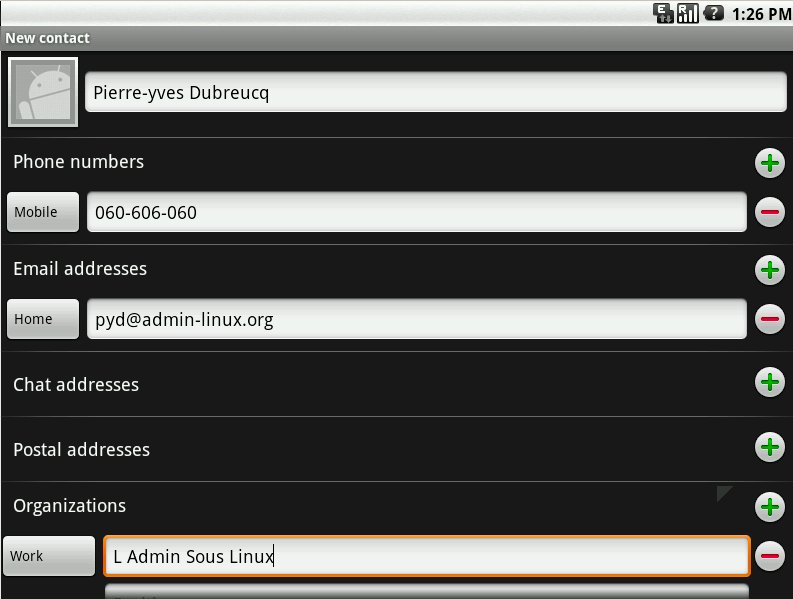
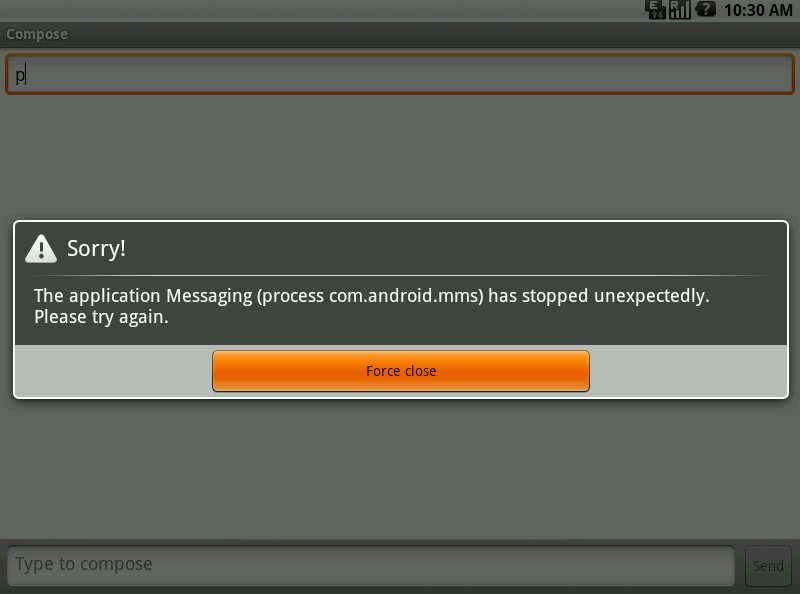


9 juillet 2009
comment fait-on pour mettre le clavier en azerty ?
9 juillet 2009
Bien le bonjour,
Apparemment ce n'est pas encore possible, j'ai regardé dans :
/system/usr/keylayout
Et il n'y a que le qwerty 🙁
Peut-être plus tard ?
10 juillet 2009
lol En effet, c'est assez dur 😉
je vais leur demander d'intégrer un clavier azerty 😉
Ils ont mis en place une page permettant de demander ce que l'on souhaiterai voir dans la version 0.3 🙂
Je leur ai demandé de gérer plus de type de clavier, comme au hasard, l'azerty 😉
Si vous avez aussi des suggestions, c'est par là :
http://code.google.com/p/live-android/wiki/todo
Bonne journée
19 février 2010
Peut tu expliquer comment faire cette manipulation :
# cat liveandroidv0.2.iso.00* > liveandroidv0.2.isosur windows ?Merci d’avance.
22 février 2010
Bonjour @Rémi,
Je suis désolé, je ne sais pas sous Windows, je n’en utilise plus depuis XP…
Tu peux regarder de ce côté là :
http://code.google.com/p/live-android/wiki/howtouse
Bonne journée
22 février 2010
Ouaip, j’avais déjà regardé. Mais finalement j’ai réussit à télécharger la 0.3 directement en .iso. Mais merci quand même.
5 septembre 2010
pour le cat, voila l’équivalent windows à faire en deux commandes :
– première commande :
type liveandroidv0.3.iso.001 > android0.3.iso
– seconde commande :
type liveandroidv0.3.iso.002 >> android0.3.iso
ATTENTION à bien mettre le « double » >> à la seconde commande, si vous n’en mettez qu’un seul, le fichier ISO sera écrasé et ne contiendra que la seconde moitier.
Testé à l’instant, ça fonctionne tres bien et c’est presque aussi rapide que le cat sous Linux (j’ai évité un redémarrage sous Linux 😉 )
6 septembre 2010
Merci @Sylvain pour l’info 😉